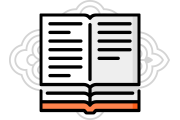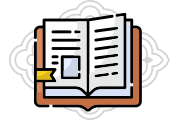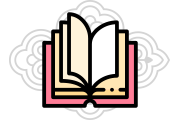완벽한 물결작품 만들기 ..
페이지 정보
김재원 작성일04-06-01 12:37 조회2,612회 댓글0건본문
스위시 공부방
이 흐름을 잘 만들면 효과가 아주 부드럽게 나타나는데
이게 잘 안되어 애를 먹는 경우가 많더군요
오늘 설명 드릴 부분은 바로 이 물결 흐름에 대하여 설명 드리죠
나머지는 그냥 불러오고 수정만하면 되는거니
열심히 숙달시켜 보세요..
레이아웃의 화면 크기를 75%정도로 맞춘다 (작업을 쉽게 하기위함. 별뜻은 없음)
저장된 물결.swi를 불러온다 (file/ open)
물결swi파일은 자주 사용하므로 저장해 두고 사용하세요.
(위에서 다운 받아 사용하세요)
물결판의 크기를 화면의 크기보다 조금크게 조절한 다음
맨 밑선을 화면 맨 밑부분과 일치시킨다.
(켑쳐그림참고)

그다음 타임라인에서 10프레임정도에서 무브효과를 준다음

물결판을 클릭한다음 마우스를 누른 상태에서
키보드 방향키 아래쪽방향을 톡톡(약 20번 정도 쳐줍니다,딱 20번은 아님)
그러면 물결판이 한칸정도 아래도 이동 했을 겁니다(막대 한칸)
마우스로 해도 되는데 정확하게 한칸내리기가 어려워서요
키보드 방향키가 편하더라구요
물결판 중간에 움직임을 나타내는 점선이 생겼나요?
플래이버튼을 눌러서 확인해 보세요 샘플하고 비슷하게 되나 ..
이 작업이 물결 효과의 생명을 불어 넣는 작업에 해당 되므로
정밀한 작업이 요구 됩니다.(켑쳐 잘 보고 하세요)

물결판 중간에 움직임을 나타내는 점선이 생겼나요?
플레이를 눌러 움직임을 확인해 보세요
샘플과 같이 자연스러우면 일단 성공...
부자연 스러우면 중지하고
다시 조정해 보세요.
여기까지가 일단계 작업 끝입니다.
호기심에
그리고 성급한 마음에 이과정을 그냥 지나친다면
절대 좋은 작품이 나오지 않습디다. (경험..)
몇번이고 연습해 보세요..
나머지는 gif만드는것만 알고 있으면 일사천리 입니다
곧 이어서 그림을 불러오고 효과를 내는 작업을 설명 드리겠습니다
일단 물결흐름이 완성 되신분은 이제 작품을 만들어 봅시다
켑쳐1번은 아우트라인에 jpg, gif, 그리고 물결샤프의 자리배열 입니다.

물결흐름이 완성되면 저장된 jpg 그림을 불러 오세요
그리고 gif그림도 불러옵니다
(#: 여기서 gif는 효과가 나타나야 할 부위만 남긴 투명 이미지를 말 합니다)
순서는 맨 밑에 jpg
중간에 물결 샤프
맨 윗쪽에 gif그림이 위치하도록 합니다.
옮기는 방법은 다 아실겁니다.(클릭한다음 드레그하면 됩니다)
위치가 다 되었으면 물결샤프와 gif를 동시선택 합니다.
(shift키를 누른후 둘다 클릭하면 됨)

그리고 modify/ grouping/ group as sprit를 누르시고
오른쪽 페널의 스프라이트에서 loop와 masked에 체크 해 줍니다.
이제 다되었는데 마지막 수정을 해야 합니다.
jpg그림과 gif그림을 약간 어긋나게해서 사실감을 주어야 하기 때문입니다
좌표 변경인거죠
아우트라인에서 맨밑의 jpg를 클릭한다음
오른쪽 페널의 transform을 클릭하면 켑쳐 그림과 같은 숫자가 나타납니다
여기서 x,y의 숫자를 조금 변경합니다.
(개인의 취향에 따라 +,- 1~2정도 수정)

이제 완성되었는지 확인해 보세요.
가능하면 플레이에서 보지말고
file/ test/ player에서 확인해 보는게 가장 좋습니다
너무 움직임이 크면 트렌스폼에서 다시 조금 수정하면 됩니다
장황한 설명이지만 작업하는 시간은 1분이면 됩니다
그림의 특성에 따라 수정을 조금씩해보면 효과가 다르게 나타나는수도 있습니다
오른쪽으로 물결이 흐르는가하면 또 왼쪽으로 물결이 흐르는경우도 있습니다
좋은것을 선택하면 됩니다
아래 작품은 위 설명대로 만든겁니다. 참조하세요
아래에는 작품을 거의 완벽하게 만들기 위하여
물결부분 투명판을 씌우는 작업입니다.
레이아웃에 네모 만드는거 클릭해서
무비에 전체적으로 덥어씌운 다음
오른쪽 색상판을 클릭해서
색상을 투명으로 준다(검은색동그라미친 부분 클릭)
그림참조


이렇게 하면 전체적으로 잔주름 같은 것이 안보입니다.
▣ 김주회 - 전문가의 작품 같습니다. 잘 보았습니다.
▣ 김항용 -
▣ 김은회 - 열심히 배워 보겠습니다.
▣ 김윤식 -
위의 물결작품은 초보에서 벗어나 거의 완벽한 작품인데요.
한번 만들어 보기로 하겠습니다.
이 흐름을 잘 만들면 효과가 아주 부드럽게 나타나는데
이게 잘 안되어 애를 먹는 경우가 많더군요
오늘 설명 드릴 부분은 바로 이 물결 흐름에 대하여 설명 드리죠
나머지는 그냥 불러오고 수정만하면 되는거니
열심히 숙달시켜 보세요..
레이아웃의 화면 크기를 75%정도로 맞춘다 (작업을 쉽게 하기위함. 별뜻은 없음)
저장된 물결.swi를 불러온다 (file/ open)
물결swi파일은 자주 사용하므로 저장해 두고 사용하세요.
(위에서 다운 받아 사용하세요)
물결판의 크기를 화면의 크기보다 조금크게 조절한 다음
맨 밑선을 화면 맨 밑부분과 일치시킨다.
(켑쳐그림참고)

그다음 타임라인에서 10프레임정도에서 무브효과를 준다음

물결판을 클릭한다음 마우스를 누른 상태에서
키보드 방향키 아래쪽방향을 톡톡(약 20번 정도 쳐줍니다,딱 20번은 아님)
그러면 물결판이 한칸정도 아래도 이동 했을 겁니다(막대 한칸)
마우스로 해도 되는데 정확하게 한칸내리기가 어려워서요
키보드 방향키가 편하더라구요
물결판 중간에 움직임을 나타내는 점선이 생겼나요?
플래이버튼을 눌러서 확인해 보세요 샘플하고 비슷하게 되나 ..
이 작업이 물결 효과의 생명을 불어 넣는 작업에 해당 되므로
정밀한 작업이 요구 됩니다.(켑쳐 잘 보고 하세요)

물결판 중간에 움직임을 나타내는 점선이 생겼나요?
플레이를 눌러 움직임을 확인해 보세요
샘플과 같이 자연스러우면 일단 성공...
부자연 스러우면 중지하고
다시 조정해 보세요.
여기까지가 일단계 작업 끝입니다.
호기심에
그리고 성급한 마음에 이과정을 그냥 지나친다면
절대 좋은 작품이 나오지 않습디다. (경험..)
몇번이고 연습해 보세요..
나머지는 gif만드는것만 알고 있으면 일사천리 입니다
곧 이어서 그림을 불러오고 효과를 내는 작업을 설명 드리겠습니다
일단 물결흐름이 완성 되신분은 이제 작품을 만들어 봅시다
켑쳐1번은 아우트라인에 jpg, gif, 그리고 물결샤프의 자리배열 입니다.

물결흐름이 완성되면 저장된 jpg 그림을 불러 오세요
그리고 gif그림도 불러옵니다
(#: 여기서 gif는 효과가 나타나야 할 부위만 남긴 투명 이미지를 말 합니다)
순서는 맨 밑에 jpg
중간에 물결 샤프
맨 윗쪽에 gif그림이 위치하도록 합니다.
옮기는 방법은 다 아실겁니다.(클릭한다음 드레그하면 됩니다)
위치가 다 되었으면 물결샤프와 gif를 동시선택 합니다.
(shift키를 누른후 둘다 클릭하면 됨)

그리고 modify/ grouping/ group as sprit를 누르시고
오른쪽 페널의 스프라이트에서 loop와 masked에 체크 해 줍니다.
이제 다되었는데 마지막 수정을 해야 합니다.
jpg그림과 gif그림을 약간 어긋나게해서 사실감을 주어야 하기 때문입니다
좌표 변경인거죠
아우트라인에서 맨밑의 jpg를 클릭한다음
오른쪽 페널의 transform을 클릭하면 켑쳐 그림과 같은 숫자가 나타납니다
여기서 x,y의 숫자를 조금 변경합니다.
(개인의 취향에 따라 +,- 1~2정도 수정)

이제 완성되었는지 확인해 보세요.
가능하면 플레이에서 보지말고
file/ test/ player에서 확인해 보는게 가장 좋습니다
너무 움직임이 크면 트렌스폼에서 다시 조금 수정하면 됩니다
장황한 설명이지만 작업하는 시간은 1분이면 됩니다
그림의 특성에 따라 수정을 조금씩해보면 효과가 다르게 나타나는수도 있습니다
오른쪽으로 물결이 흐르는가하면 또 왼쪽으로 물결이 흐르는경우도 있습니다
좋은것을 선택하면 됩니다
아래 작품은 위 설명대로 만든겁니다. 참조하세요
아래에는 작품을 거의 완벽하게 만들기 위하여
물결부분 투명판을 씌우는 작업입니다.
레이아웃에 네모 만드는거 클릭해서
무비에 전체적으로 덥어씌운 다음
오른쪽 색상판을 클릭해서
색상을 투명으로 준다(검은색동그라미친 부분 클릭)
그림참조


이렇게 하면 전체적으로 잔주름 같은 것이 안보입니다.
▣ 김주회 - 전문가의 작품 같습니다. 잘 보았습니다.
▣ 김항용 -
▣ 김은회 - 열심히 배워 보겠습니다.
▣ 김윤식 -
댓글목록
등록된 댓글이 없습니다.